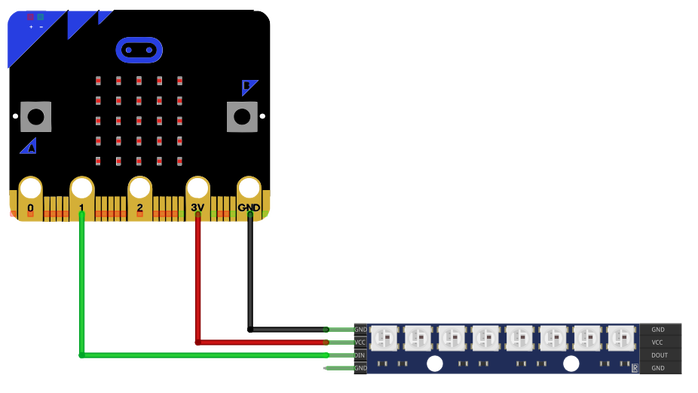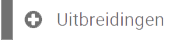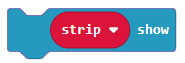Uitleg
Bij het maken van het filmpje was niet duidelijk wanneer je de "show" blok nodig hebt en wanneer niet. Ondertussen hebben we het antwoord gevonden:
- Als er in een blokomschrijving ergens "show" staat, dan heb je geen show blok nodig.
- In alle andere gevallen ALTIJD.
- Als er in een blokomschrijving ergens "show" staat, dan heb je geen show blok nodig.
- In alle andere gevallen ALTIJD.
Stappenplan oefening starten
- Surf naar Makecode
- Helemaal onderaan de pagina kan je eventueel de taal wijzigen naar Nederlands (Dutch).
- Klik op "Nieuw Project" bij "Mijn projecten".
- Vervang bij titel "zonder titel" door "BL01 Bewegend licht".
- Sla je bestand op.
1 - LED-strip aansluiten
LED-strips hebben heel vaak 3 of 4 pinnen. Bij elke LED-strip kunnen hier kleine verschillen op zitten. Ze staan ook niet altijd in dezelfde volgorde. Lees dus telkens goed op de LED-strip welke snoer je vast hebt. Je hebt altijd minstens 3 snoeren:
- VCC : Geeft spanning aan je led-strip. Sluit je altijd aan op 3V.
- GND: Zoals altijd heb je maar een elektrisch kring, als je de stroom laat terug keren naar de ground. Deze sluit je altijd aan op de GND.
- DI : Digitale input --> Langs deze snoer regelt jouw programma de LED's. Deze moet je aansluiten op de pinnen 0,1 of 2. Bij een volledige breakout heb je nog andere mogelijkheden.
- Soms zijn er extra VCC en GND's voorzien.
- BI: Soms is er een extra signaal. Die hoef je in principe niet aan te sluiten.
Bij een kapotte LED, werken automatisch alle leds achter de kapote LED niet meer. Daarom maakt men gebruik van een 2e signaaldraad waardoor de stroom over de signaaldraad langs de kapotte LED kan. Hierdoor werken alle LEDS weer (behalve de kapote). - GND/VCC/DO/BO: Aan de andere kant heb je soms de mogelijkheid om een 2e ledstrip aan de 1e te hangen. Je verbindt de inputs (...I) van de 2e LED_strip met de outputs (...O) van de 1e snoer. Zo maak je van 2 LED-strips 1.
4 – Regenboogpatroon instellen
|
.Nu gaan we de alle LEDS elk een kleur geven zodat onze ring een regenboog wordt.
Hiervoor hebben we een speciale blok. Doordat er in deze blok '...strip show...' staat hoeven we hier geen [(Strip) show] blok te plaatsen (meer uitleg in volgende stap). Vervolledig je code door gebruik te maken van de blokken hiernaast. |
Je kan een deel van de regenboog kiezen door de getallen bij '... from (1) to (360)' aan te passen.
|
4 - Laat je regenboogpatroon bewegen
|
Om de regenboog te laten bewegen gebruiken we de blok [(strip) rotate pixels by (1)].
Deze blok wilt zeggen: ' verdraai leds met 1 positie'. . Alleen roteren is niet voldoende. Onze LED-strip werkt maar op 1 pin. Om alles te kunnen regelen moeten we alle wijzigingen één voor één invoeren. Daarom zal de ring pas veranderen als we daar een specifieke commando voor geven. Deze blok is de [(Strip) show]. Vervolledig je code door gebruik te maken van de blokken hiernaast. |
Downloaden naar Microbit
Als alles op de simulatie goed werkt, kunnen we nu het programma op onze Micro:Bit zetten.
- Sluit je micro:Bit aan.
- Klik op "downloaden".
- Er verschijnt een kader met uitleg hoe je moet downloaden. Je mag deze weg klikken door op het kruisje te klikken.
- In de map "downloads" kan je een bestand vinden met naam "BL01 Bewegend licht.hex".
Verplaats dit naar de verwisselbare schijf "MICROBIT". - Geniet van je code op de Micro:bit!
Upgraden niveau
|
Tips
|
Proudly powered by Weebly